Data PotalがLooker Studioになりました
データポータル(Data Potal)が Looker Studioになりました。Googleからのリリースには、以下の通りです。
2022 年 10 月 11 日:
従来のデータポータルが Looker Studio になりました
BIプロダクトファミリーはLooker傘下に統合され、Looker やデータポータル、人工知能(AI)や機械学習(ML)など Google のコア テクノロジーが一元化されます。Looker Studio のご利用には引き続き料金はかかりません。また、データポータルと同じ機能をご利用いただけます。
今まで、Data Portal は GMP(Google Marketing Platform) 傘下に入っておりました。GoogleがBIツールであるLookerを買収した時に、既存の自社オリジナル?サービスであるData Potalとすべてではありませんが、かぶる部分があると思っておりました。
GoogleはこのタイミングでBIツールをGCP傘下のLookerブランドに集合、統一したことで、Data PortalもLooker Studioになり、所轄もGMPからGCPになったと思われます。
GMP画面の見た目上、まだ何も変わっておりません。(2023年1月時点)
Data Studio(データスタジオ)というラベルもたくさん残っており、初めてGMPに携わる人にとって、Data Studio と Data Portal と Looker Studio が同じものだとは分からないでしょう。
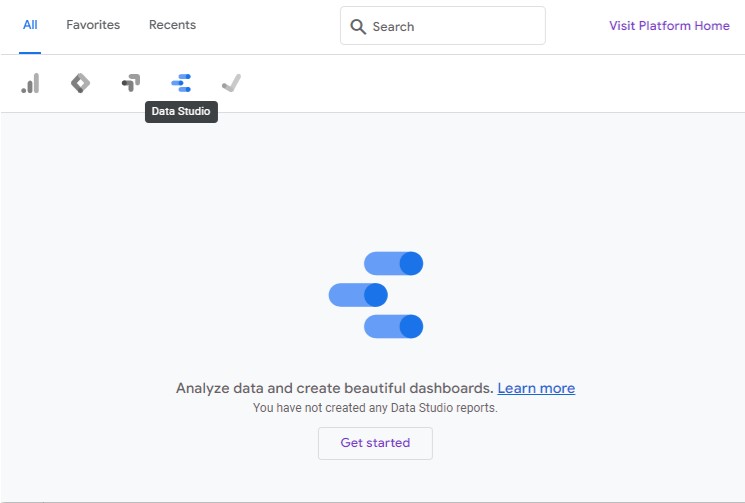
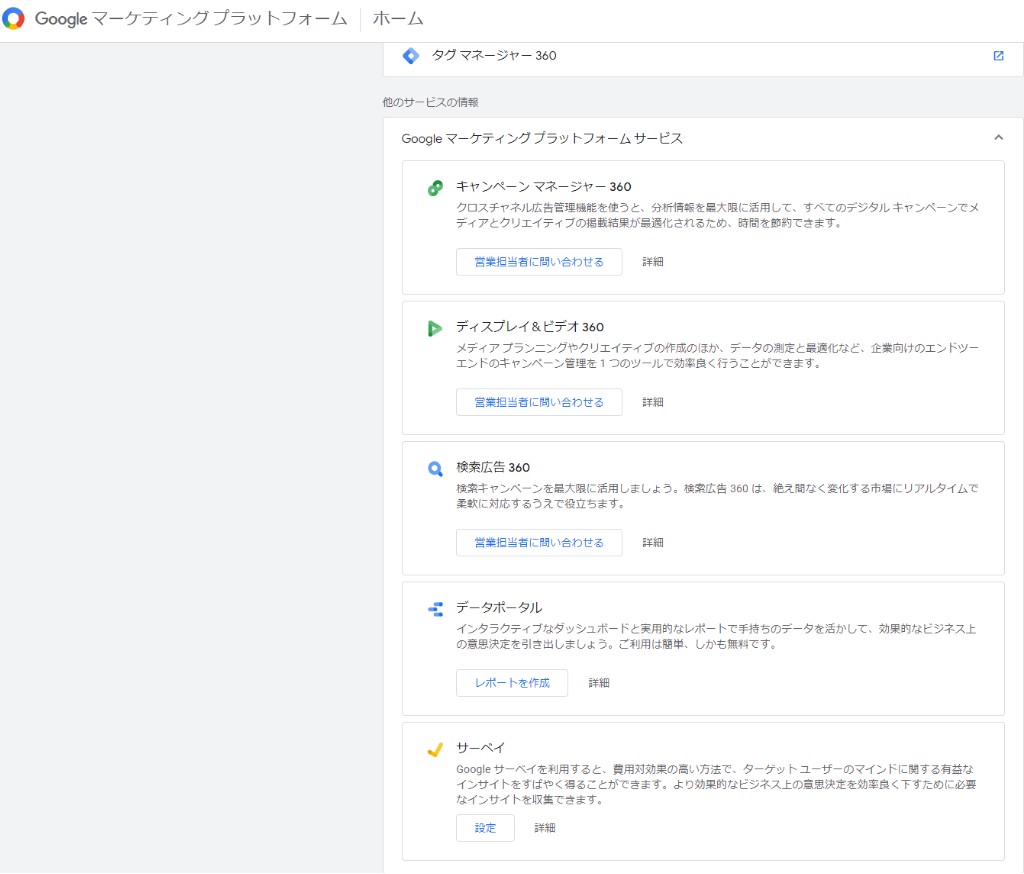
「名前が変わっただけで、データポータルと同じ機能を利用でき、引き続き料金がかからない」だけであれば、良かったのですが、1か月後にGoogleは突然びっくり発言をします
2022 年 11 月 10 日:
Looker Studio レポートに Google Analytics Data API(GA4)の同時リクエストの割り当てが適用
Google アナリティクス 4 のデータを可視化する Looker Studio レポートに、Analytics Data API(GA4)の同時リクエストの割り当てが適用されるようになりました。この割り当ての上限に達したレポートでは、次のエラー メッセージが表示されることがあります。
「同時リクエストの数が割り当ての上限に達しました。」
詳細については、このエラーが表示された場合の対処方法をご覧ください。
簡単に説明すると、Data Potalの時代は、Googleアナリティクスのデータを無料で制限なく利用できたたが、Looker Studioに変わった事で、Googleアナリティクスのデータを呼び出す場合に制限が付いた
ということになります。
Analytics Data API(GA4)は他のプログラム、ツールからGoogleアナリティクスのデータを呼び出す機能です。このAPIは無料で利用できるのですが、1日あたり、1時間あたり、プロパティ、プロジェクトあたり等に利用できる回数や人数の制限があります。Data PortalでGoogleアナリティクスのデータを参照している頻度やユーザー数が多いと「同時リクエストの数が割り当ての上限に達しました。」というエラーメッセージが表示されてレポートを利用できなくなります。
以下、Analytics Data API(GA4)のアナリティクスプロパティへの割り当てについて説明したものとなります。(引用:Google Analytics Data API (GA4) > アナリティクス プロパティの割り当て ※この表の下部には補足説明がございますがここでは省略)
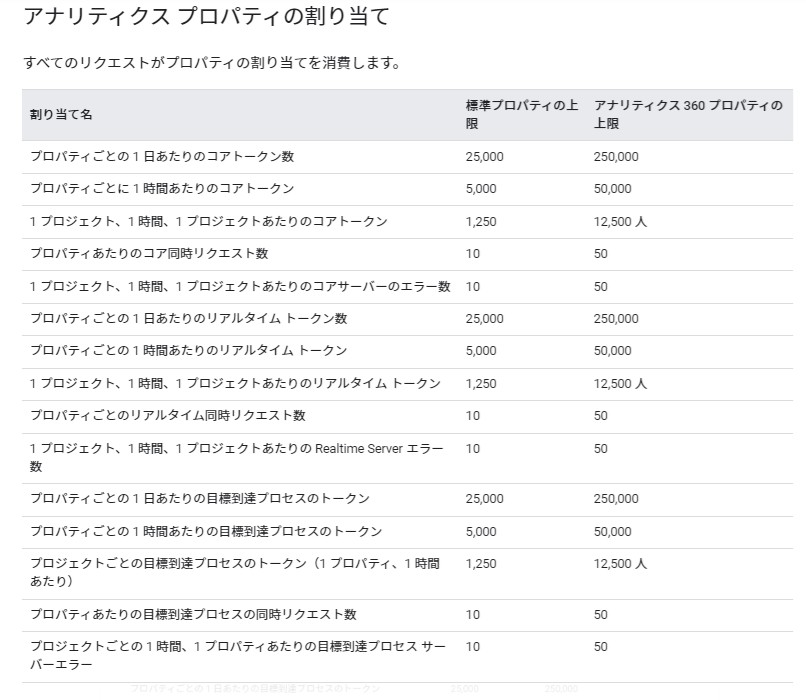
この制限が付いたことで、業務上、Looker Studioによるレポート運用をあきらめるケースと、制限の中でレポート運用を行っていく判断があると思われます。
判断材料として、作ったLooker Studioレポートを
・どれくらい利用者が使っているのだろう
・どれくらいの頻度で使っているのだろう
・どの時間帯に使っているのだろう(1時間あたりの条件を考慮)
・どのように表示条件を変えているのだろう(キャッシュの利用有無)
などが判断基準になってきます。
割り当て条件と実際の利用実績をまとめてそろばんをはじいたとしても、なかなか予想を立てるのは難しいかもしれません。実際にレポート運用を行い「同時リクエストの数が割り当ての上限に達しました。」をいうエラーメッセージが表示されるかどうか確認する方がよろしいかと思います。
上記の表(アナリティクス プロパティの割り当て)のとおり、各処理に割り当てられたAPIの消費トークン数が複雑のため、「このレポートでどれくらい消費されるのだろう」「あとどれくらいのトークン数が残っているのだろう」という疑問がわいてきます。
その疑問に答えてくれたのが、「レポートの Google アナリティクス 4 データ使用量を確認」です。次項で説明をします。
Looker StudioでData API(GA4)の使用量を確認
作成したLooker StudioレポートがAnalytics Data API(GA4)をどれくらい消費するかを確認できるツールを提供しました。Googleからのリリースには、以下の通りです。
2022 年 12 月 20 日:
レポートの Google アナリティクス 4 データ使用量を監視
Google アナリティクス 4(GA4)データに接続している Looker Studio レポートで、トークンの割り当ての使用量を確認して、レポートが Google Analytics Data API(GA4)の割り当てに収まるよう管理しやすくなりました。
編集モードでは、レポートのグラフまたはキャンバスを右クリックして [Google Analytics Token Usage](Google アナリティクス トークンの使用状況)ダイアログにアクセスし、レポート コンポーネントで消費されたトークンの割り当て数と残りのトークン数の両方を確認できます。この情報と合わせて、GA4 からクエリされるデータの量を減らすために推奨されるベスト プラクティスを参考にすることで、レポートで消費するトークンを GA4 の割り当ての上限内に収めることができます。
ちょっとわかりずらいですが、手順を追って説明します。
利用方法
Looker Studioを開きデータに接続で「Googleアナリティクス」を選択します
ここでポイントとなるのが、今回の変更点は「Looker Studio レポートに Google Analytics Data API(GA4)の同時リクエストの割り当て」とあるように、Looker Studioから、Google Sheets やUA(Universal アナリティクス)への接続にはいままでどおり制限がかかりません。
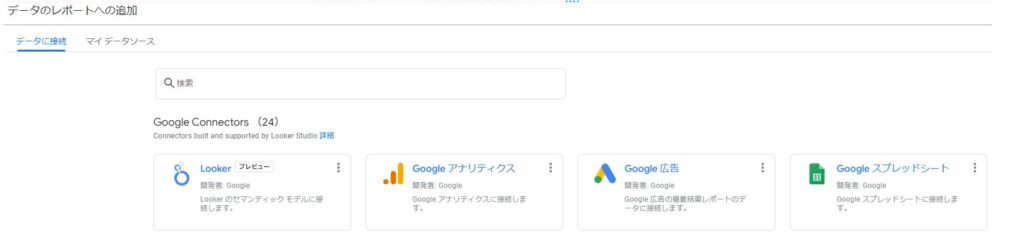
Googleアナリティクスのアカウント、プロパティと選択
上記の通り、GA4のプロパティを選択してください
※Universalアナリティクスではありません。例
GA4のプロパティ:GA4|123456789
UAのプロパティ :UA-123456789
Looker Studioのキャンバスが開かれましたら
標準で
・ディメンジョン:イベント名
・指標 :視聴回数
の表が表示されると思います。この時点で「Google Analytics Data API(GA4)」は実行されております。。。つまりAPIが消費されております
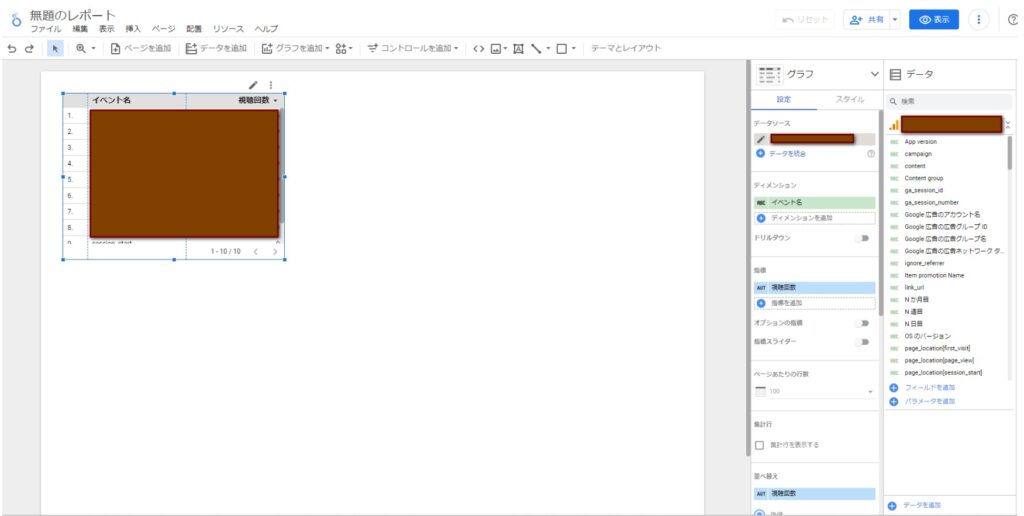
キャンバスの真ん中あたりで右クリック
「キャンバスの設定メニュー」が表示され、メニューの中に「Googleアナリティクストークンの使用状況」というメニューを選択します
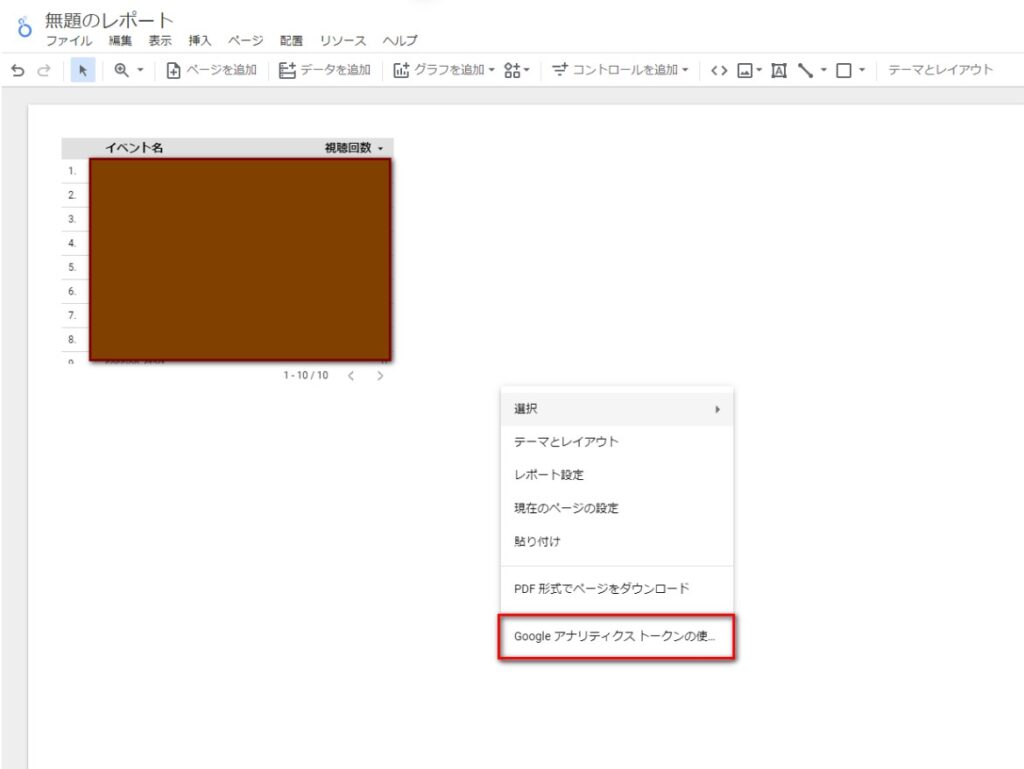
Googleアナリティクス(GA4)トークンの使用状況 ポップアップ
Looker Studioキャンバス画面の上にトークンの使用状況が表示されます
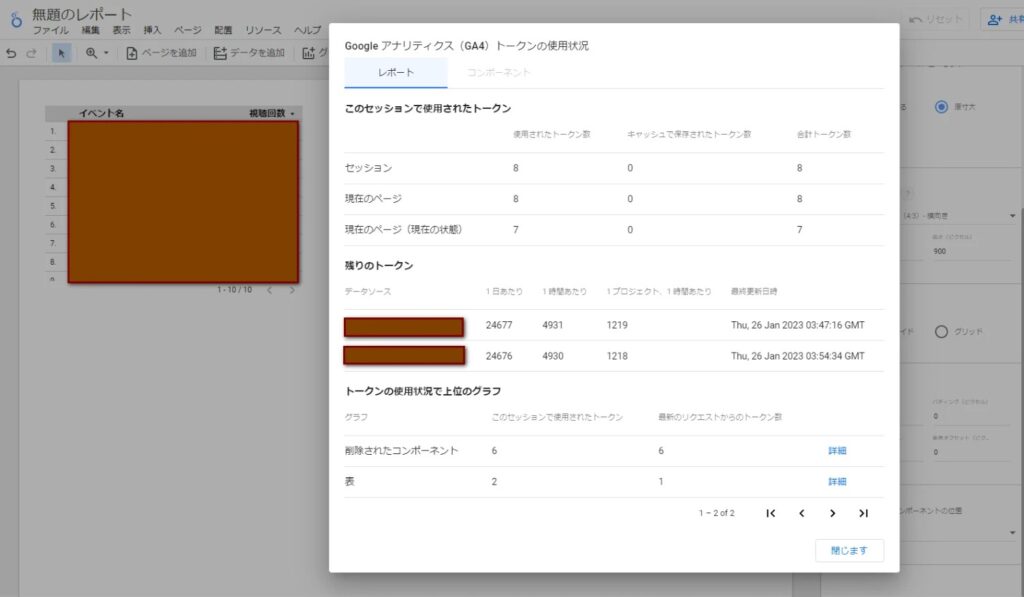
レポートを開いてから、セッションが開始され、ページ毎、グラフや表毎にトークンの利用量を確認できます。
また、データソース(プロパティ)に割り当てられた1日あたり、1時間あたり、1プロジェクトあたりなどの残トークン数が表示されておりますので、どのレポートを表示させると、どの表、グラフでどれくらいのトークン量を利用しているかを把握することができます。
レポート操作毎の使用量とキャッシュの利用有無
トークン使用量情報の下部にあるグラフ、表毎の「詳細」をクリックすると、レポートの操作毎にデータソースへトークンが発生しているか、キャッシュを使っているか確認できます。
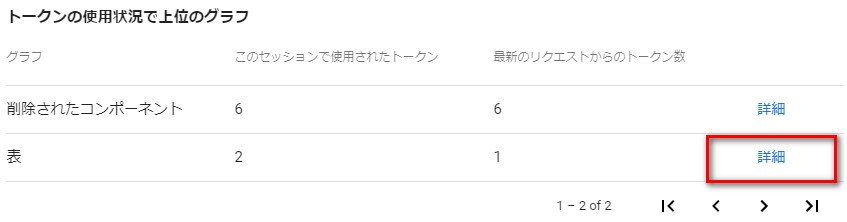
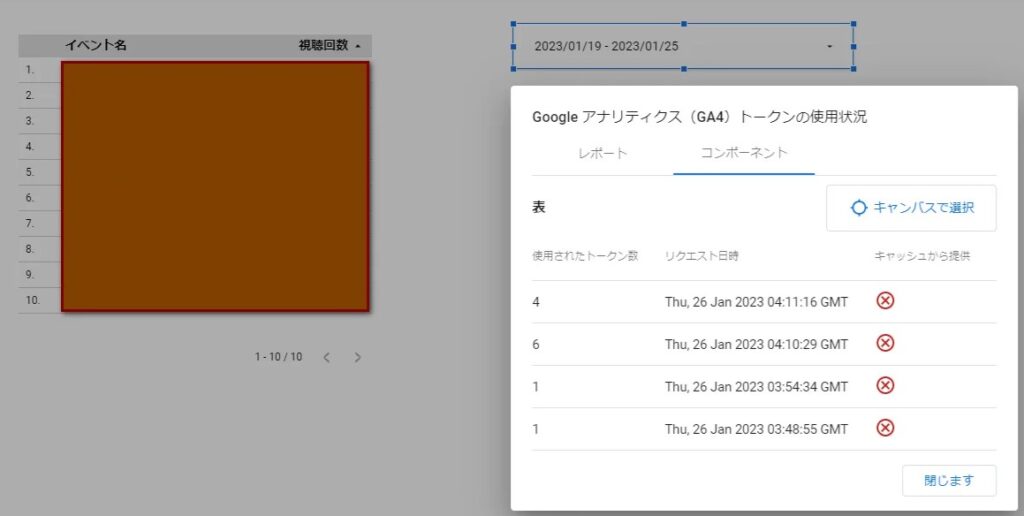
確認する限り、キャッシュが使われるケースがわかりませんでした。
以下のケースでは都度トークンが発生します。
-
期間の変更(直近30日から直近7日間など)
-
ソート(並び替えの変更)
-
フィルター(特定のディメンジョンだけ表示)
-
プルダウンにディメンジョンの一覧を取得する(プルダウンを開くだけではトークンは発生しない)
-
ページャーの移動
-
レポートページをブラウザでリロード
さいごに
Looker Studioは、とてもユーザーフレンドリーで、初めて活用するBIツールとしては最高のサービスだと思います。ブラウザ経由で数値やグラフを簡単に共有もできます。私はこのユーザーフレンドリーという視点が業務をしていく上で本当に重要だと考えており、「機能を提供したので出来る」だけではなく、「パソコンを使えるくらいの人であれば誰でも(Gooleのサポートページを見ながら人に聞かなくても)なんとなく使える。そして業務要件を満たしている。」この2点を満たせるサービスとしてLooker Studioは本当に優秀だと思います。
GA4活用の拡大には、Looker Studioの利用が必須と考えますので、この制限がなくなることを心から願っております。
GA4のレポート機能も徐々に良くなってきております。しかし、レポートを使った運用業務を考慮すると、以下のような用途が必要になってきます。
・全件csvをダウンロードしたい
・フィルターやセグメントを再利用したい
・計算指標が利用したい
最終的には、BigQuery Exportしたデータを自由に集計し、業務にあったタイミングで業務あったアウトプットを目指すべきかもしれませんが、現状すべての利用者がとれる選択肢ではないと思います。業務に即した形でGA4のレポート機能ならびに、Looker Studioの継続的な機能追加を期待したいと思います。
GA4のレポート機能についてまとめましたので参考にしてみてください。

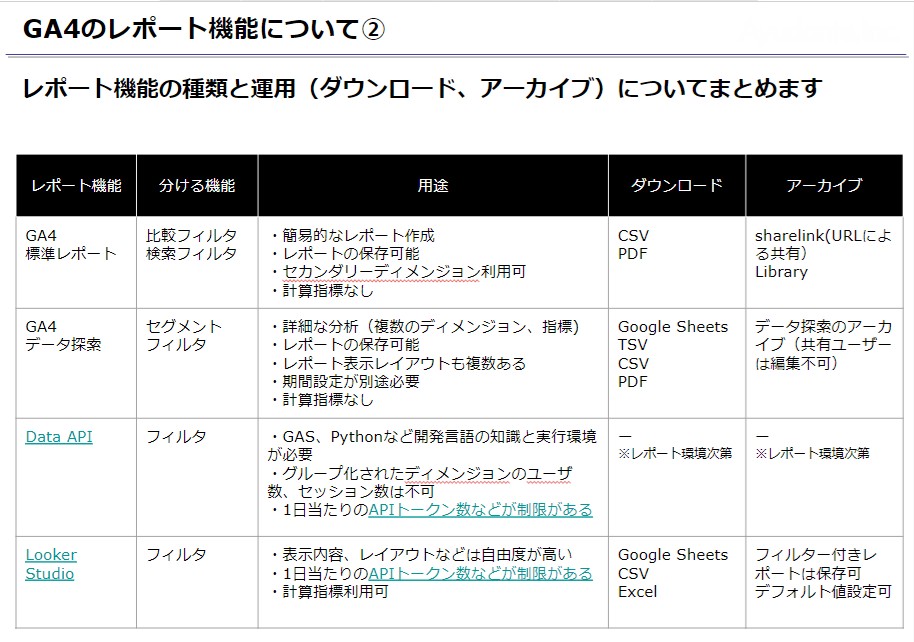
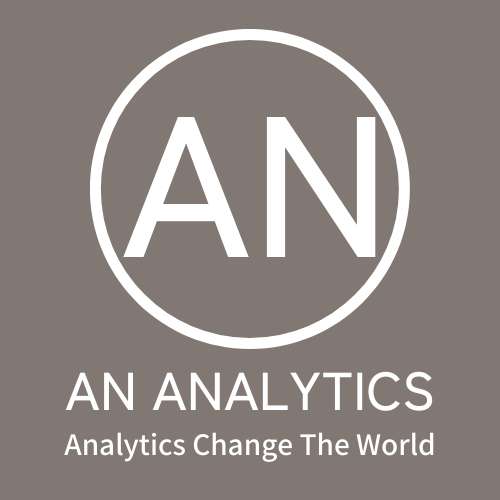
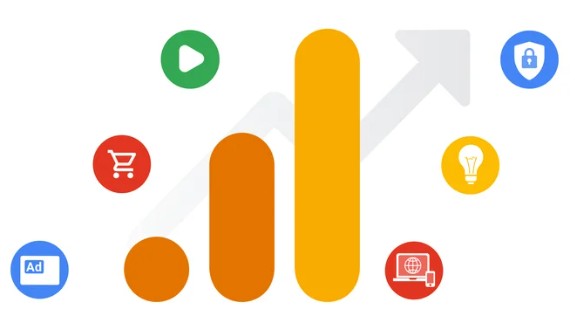
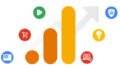
コメント